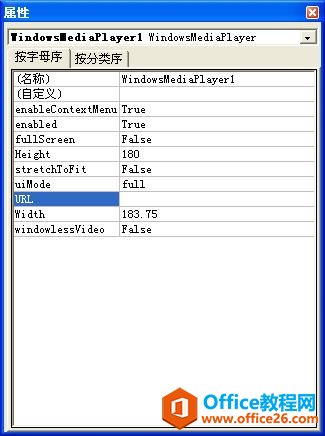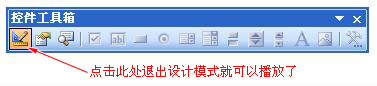-
如何在Word中听歌看碟
-
当我在word中编辑文章时也能“听歌看碟”!?没错!如何在Word中听歌看碟呢,只要在Word中稍加设置,就能让Word声色俱全、能说会唱。现在笔者就以播放一首歌为例介绍操作方法:
一、在Word文档中添加媒体播放器
运行Word,新建一个空文档。点击“插入→对象”菜单命令,打开“对象”对话框,在“新建”选项卡的“对象类型”列表框中浏览选中WindowsMediaPlayer项,如图1如果系统安装了RealOnePlayer当然也可以选择RealOnePlayer项),点击确定,这样就在新建的文档中可以看到插入的WindowsMediaPlayer的播放界面了,同时会弹出“控件工具箱”工具栏,如图所示:

二、对象属性设置
在文档中的播放器界面上单击鼠标右键,在右键菜单中选择“属性”命令,弹出“属性”对话框,如图所示:

双击“按字母序”选项卡下的“URL”项,这时光标在右侧的地址取值栏中闪动,我们可以输入需要播放文件的完整路径,如:“f:母亲.asx”。(学无忧提醒大家,在VCD光盘中一般存放MTV的文件保存在光盘的“MPEGAV”目录下,我们可以将其中的DAT文件直接考贝到硬盘,这样既可方便地播放又可以减少光驱的磨损。)其中的“uiMode”项,可控制播放器的控件布局模式,在取值栏中可输入“Full”、“Mini”、“None”等模式,建议按默认“Full”即可,该模式可全部显示播放窗口、状态窗口及播放、暂停、静音等功能按钮。播放器窗口的高和宽默认为180和183.75,如果不满意,可分别双击“Height”和“Width”,输入相应数值来改变大小。然后单击“enableContextMenu”项,点一下右边取值栏的下拉列表,从中选择“True”,激活“上下文菜单”功能;再单击“Enable”顶,同样从下拉列表框中选择“True”,以激活“启用控件”功能。至此,播放器属性设置完成,如图所示:

另外,“URL”栏中可以输入各种WindowsMediaPlayer支持的媒体丈件及播放列表,还可输入各大电视台的流媒体的URL地址,只要你网速够快,就能够实现在Wond中接收网络电视台的节目。
三、进行播放
现在只要点击“控件工具箱”最左边的“设计模式”按钮,不久歌曲便在Word中播放了,如图所示:

这样,你的Word也就实现了听歌看碟了,很爽吧,你也试试吧
本文摘自:https://www.office26.com/word/word_1157.html,感谢原作者!